Minecraft to bardzo popularna gra, z której można cieszyć się szeroką gamą urządzeń, w tym Chromebooks. Urządzenia te, działające na Chrome OS, oferują wygodną i przyjazną dla użytkownika platformę. Wielu użytkowników ciekawy możliwości gry Minecraft w Chromebooku, a odpowiedź jest rozległa tak!
W tym kompleksowym przewodniku przeprowadzimy Cię przez proces instalacji i podzielimy się cennymi wskazówkami w celu zwiększenia wrażenia z gier.
Spis treści
- Ogólne informacje o Minecraft w Chromebook
- Włączanie trybu programisty
- Instalowanie Minecraft na Chromebook
- Uruchomienie gry
- Jak grać w Minecraft w Chromebook z niskimi specyfikacjami
- Zwiększenie wydajności w Chrome OS
Ogólne informacje o Minecraft w Chromebook
Aby zapewnić stabilną rozgrywkę, Twój Chromebook powinien spełniać następujące minimalne specyfikacje:
- Architektura systemu: 64-bit (x86_64, ARM64-V8A)
- Procesor: AMD A4-9120C, Intel Celeron N4000, Intel 3865U, Intel I3-7130U, Intel M3-8100Y, MediaTek Kompanio 500 (MT8183), Qualcomm SC7180 lub lepszy
- Ram: 4 GB
- Przechowywanie: co najmniej 1 GB wolnej przestrzeni
Jeśli urządzenie spełnia te wymagania, ale nadal doświadcza opóźnienia, nie martw się - zapewnimy przewodnik na końcu tego artykułu, aby pomóc Ci zoptymalizować wydajność. Teraz zanurzmy się w proces instalacji.
Możesz bezpośrednio zainstalować edycję Bedrock w Google Play Store, który jest prostym procesem. Po prostu otwórz sklep, wyszukaj Minecraft i przejdź do jego strony. Pamiętaj, że gra kosztuje 20 USD, ale jeśli masz już wersję Androida (7 USD), musisz zapłacić tylko dodatkowe 13 USD. Ta metoda jest idealna dla tych, którzy wolą bezproblemową instalację.
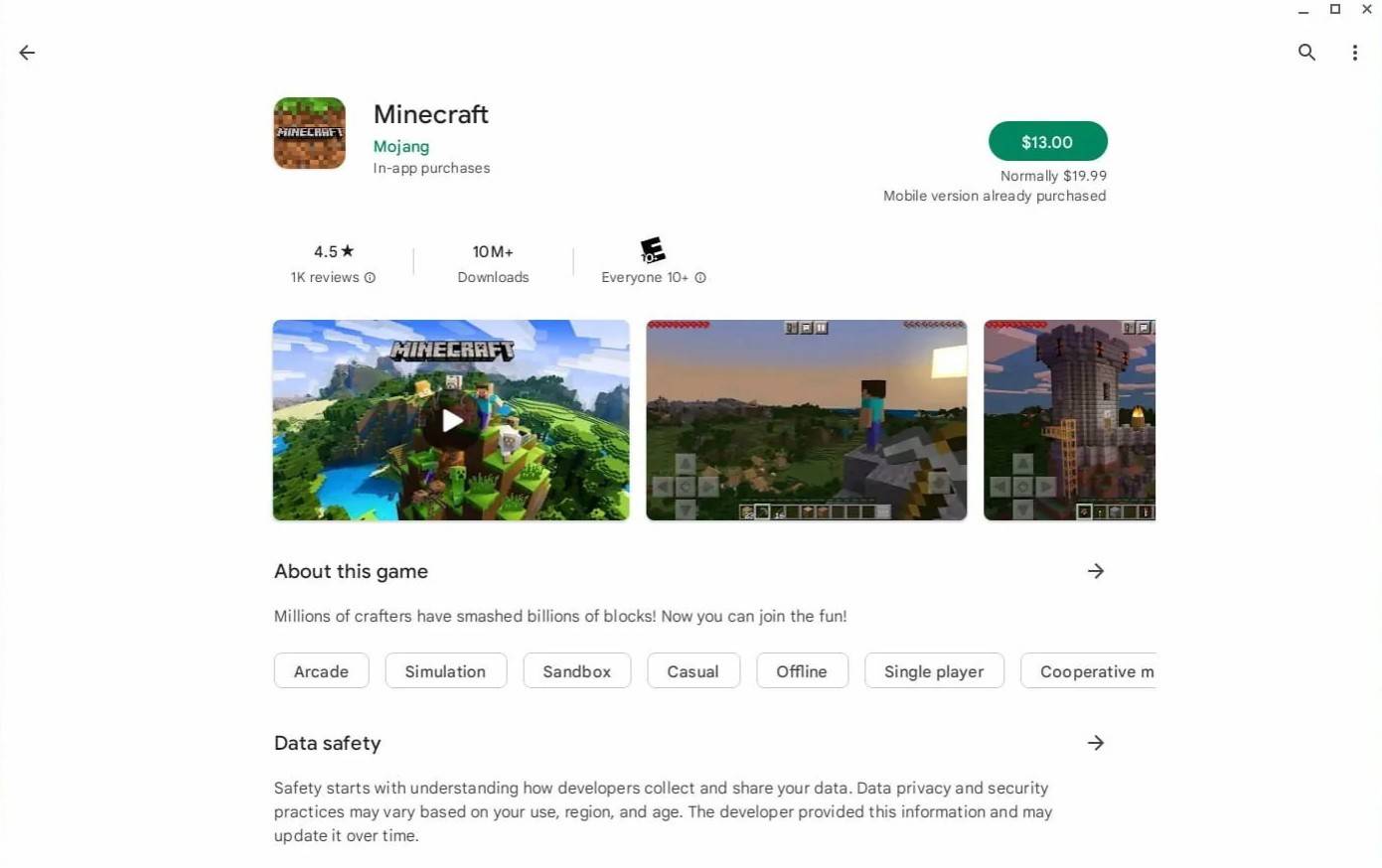
Zdjęcie: O AboutChromebooks.com
Jeśli jednak edycja Bedrock nie jest twoją filiżanką herbaty, masz szczęście. Ponieważ Chrome OS opiera się na Linux, a Minecraft jest dostępny dla Linux od jakiegoś czasu, możesz zainstalować grę w Chromebook. Ten proces wymaga dbałości o szczegóły ze względu na różnice między systemem operacyjnym Chrome i Windows, a niektóre kodowanie będzie konieczne. Przygotowaliśmy szczegółowy przewodnik, który pomoże Ci uruchomić Minecraft na Chromebook w zaledwie pół godziny.
Włączanie trybu programisty
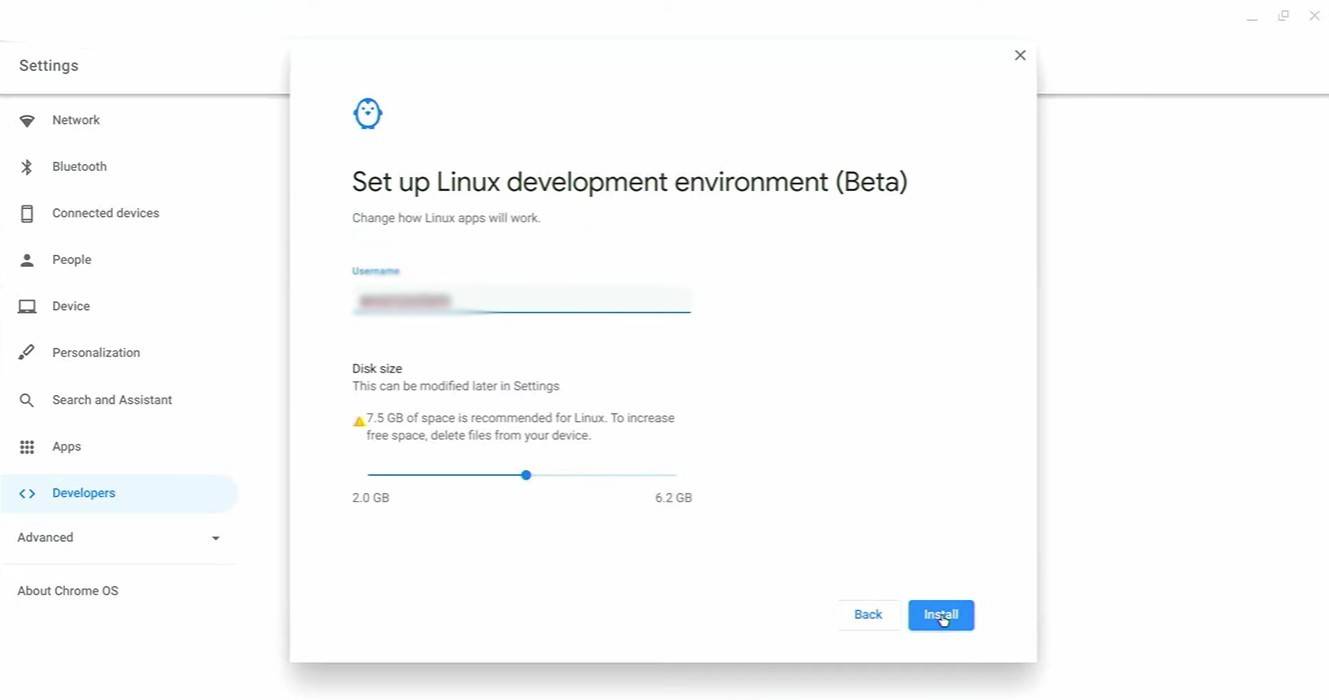
Zdjęcie: youtube.com
Na początek musisz włączyć tryb programisty w Chromebook. To mówi Chrome OS, że jesteś gotowy zanurzyć się w bardziej zaawansowanych ustawieniach. Przejdź do menu Ustawienia (podobne do menu „Start” w systemie Windows) i znajdź sekcję „Programiści”. Włącz opcję „Linux Development Environment” i postępuj zgodnie z instrukcjami na ekranie. Po zakończeniu terminal zostanie otwarty, który jest podobny do wiersza polecenia w systemie Windows i gdzie wykonasz kolejne kroki.
Instalowanie Minecraft na Chromebook
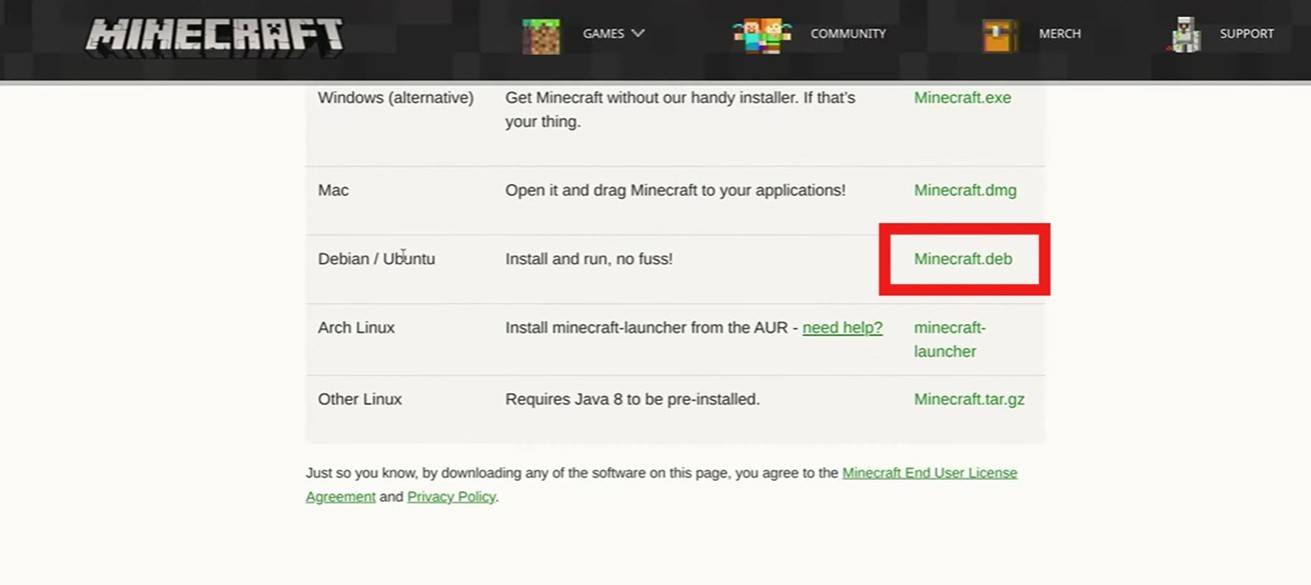
Zdjęcie: youtube.com








